









+159 puncte de preluare in toate magazinele Flanco | Locatii Service










+159 puncte de preluare in toate magazinele Flanco | Locatii Service










+159 puncte de preluare in toate magazinele Flanco | Locatii Service









+159 puncte de preluare in toate magazinele Flanco | Locatii Service










+159 puncte de preluare in toate magazinele Flanco | Locatii Service









+159 puncte de preluare in toate magazinele Flanco | Locatii Service









+159 puncte de preluare in toate magazinele Flanco | Locatii Service









+159 puncte de preluare in toate magazinele Flanco | Locatii Service









+159 puncte de preluare in toate magazinele Flanco | Locatii Service










+159 puncte de preluare in toate magazinele Flanco | Locatii Service










+159 puncte de preluare in toate magazinele Flanco | Locatii Service

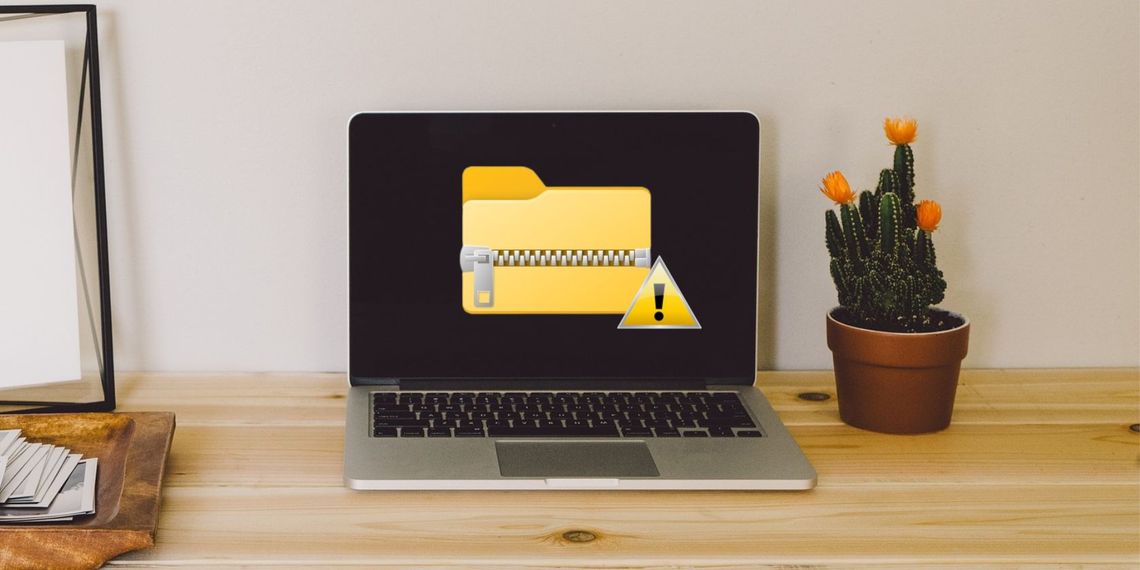
Deoarece Windows 11 are suport nativ pentru comprimarea si extractia fisierelor, nu mai aveti nevoie de instrumente terte pentru a arhiva si a dezarhiva fisierele. Cu toate acestea, desi Windows 11 simplifica extragerea fisierelor, s-ar putea sa nu mearga intotdeauna la fel de bine cum era de asteptat.
Deci, daca nu puteti deschide sau dezarhiva o arhiva pe Windows, iata cateva sfaturi rapide si usoare pentru a rezolva problema rapid.
Cuprins
Toggle
Primul lucru pe care ar trebui sa-l faceti este sa incercati sa extrageti un alt fisier ZIP de pe computer si sa vedeti daca functioneaza. Acest lucru va va ajuta sa determinati daca problema consta in fisierul ZIP cu care lucrati in prezent sau daca exista o problema mai raspandita cu functionalitatea de extragere a fisierelor din Windows.
Daca nu intampinati probleme la extragerea unui alt fisier ZIP, cel original cu care aveti probleme poate fi deteriorat. Insa, daca problema este in concordanta cu toate fisierele ZIP, continuati cu solutiile de mai jos.
Problemele temporare cu sistemul de fisiere Windows va pot impiedica sa extrageti fisiere. Repornirea procesului Windows Explorer este o modalitate eficienta de a rezolva astfel de probleme.
Apasati Ctrl + Shift + Esc de pe tastatura pentru a deschide Managerul de activitati. In fila Procese localizati Windows Explorer, faceti click dreapta pe el si selectati Terminare activitate din meniul contextual.
Bara de activitati va disparea si apoi va reaparea dupa repornirea procesului Windows Explorer. Dupa aceea, incercati sa va extrageti fisierele inca o data.
Daca nu aveti permisiunile necesare pentru a accesa un anumit director pe Windows, este posibil sa aveti probleme la extragerea fisierelor ZIP in acel director. Pentru a ocoli acest lucru, extrageti fisierul ZIP intr-un alt director. Alegeti o locatie cu permisiunile corespunzatoare si vedeti daca extragerea se finalizeaza cu succes.
Windows 11 ofera mai multe optiuni native pentru extragerea fisierelor ZIP. Deci, daca intampinati probleme la dezarhivarea fisierelor prin File Explorer, incercati sa utilizati in schimb Command Prompt.
Deschideti File Explorer.
Navigati la folderul in care este stocat fisierul ZIP.
Faceti click pe bara de adrese, tastati cmd si apasati Enter.
In fereastra Prompt de comanda care apare, inserati urmatoarea comanda si apasati Enter pentru a dezarhiva fisierul. Asigurati-va ca inlocuiti FileName cu numele real al fisierului dvs. zip.
tar -xf FileName.zip
Deoarece suportul Windows pentru extractia fisierelor este destul de elementar, probabil ca veti intampina probleme ocazionale. Din fericire, nu lipsesc aplicatiile terte de extragere a fisierelor pentru Windows. 7-Zip este un astfel de instrument de extragere a fisierelor pe care il puteti descarca si utiliza pentru a dezarhiva fisierele.
Descarcati si instalati 7-Zip pe computer.
Faceti click dreapta pe fisierul ZIP pe care doriti sa il extrageti si selectati Afisati mai multe optiuni din meniul rezultat.
Selectati 7-Zip > Extrage fisiere.
Specificati unde doriti sa extrageti fisierele in campul Extract to si apasati OK.
Daca inca nu puteti extrage fisiere pe Windows in acest moment, puteti recurge la unele remedieri comune pentru a rezolva problema.
Rulati scanarea SFC: astfel de probleme pot aparea din cauza fisierelor de sistem deteriorate sau corupte. Rularea scanarii SFC va poate ajuta sa reparati fisierele de sistem ale computerului dvs. si sa rezolvati problema.
Scanare pentru malware: o infectie cu virus ar putea perturba operatiunile Windows si poate declansa erori ciudate la extragerea fisierelor. Puteti rula o scanare completa a sistemului folosind PowerShell sau Windows Defender pentru a anula aceasta posibilitate.
Efectuati o pornire curata: extragerea fisierelor ZIP dupa efectuarea unei porniri curate va va permite sa evitati orice interferenta cauzata de aplicatii si servicii terte. Daca acest lucru va rezolva problema, trebuie sa identificati si sa eliminati orice programe suspecte de pe computer.